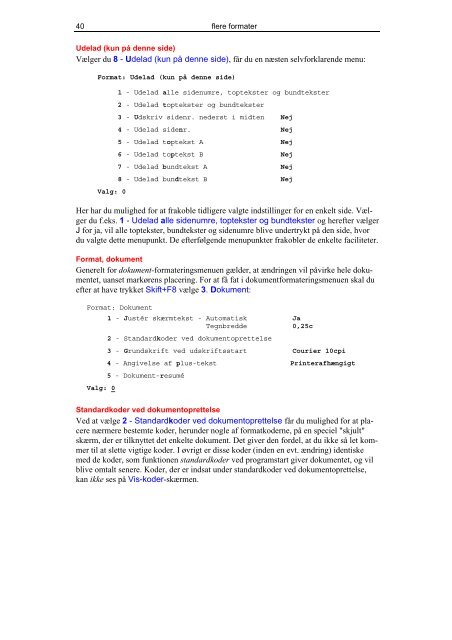Download PDF ved at højreklikke her - KnowWare
Download PDF ved at højreklikke her - KnowWare
Download PDF ved at højreklikke her - KnowWare
Create successful ePaper yourself
Turn your PDF publications into a flip-book with our unique Google optimized e-Paper software.
40<br />
flere form<strong>at</strong>er<br />
Udelad (kun på denne side)<br />
Vælger du 8 - Udelad (kun på denne side), får du en næsten selvforklarende menu:<br />
Form<strong>at</strong>: Udelad (kun på denne side)<br />
1 - Udelad alle sidenumre, toptekster og bundtekster<br />
2 - Udelad toptekster og bundtekster<br />
3 - Udskriv sidenr. nederst i midten Nej<br />
4 - Udelad sidenr. Nej<br />
5 - Udelad toptekst A Nej<br />
6 - Udelad toptekst B Nej<br />
7 - Udelad bundtekst A Nej<br />
8 - Udelad bundtekst B Nej<br />
Valg: 0<br />
Her har du mulighed for <strong>at</strong> frakoble tidligere valgte indstillinger for en enkelt side. Vælger<br />
du f.eks. 1 - Udelad alle sidenumre, toptekster og bundtekster og <strong>her</strong>efter vælger<br />
J for ja, vil alle toptekster, bundtekster og sidenumre blive undertrykt på den side, hvor<br />
du valgte dette menupunkt. De efterfølgende menupunkter frakobler de enkelte faciliteter.<br />
Form<strong>at</strong>, dokument<br />
Generelt for dokument-form<strong>at</strong>eringsmenuen gælder, <strong>at</strong> ændringen vil påvirke hele dokumentet,<br />
uanset markørens placering. For <strong>at</strong> få f<strong>at</strong> i dokumentform<strong>at</strong>eringsmenuen skal du<br />
efter <strong>at</strong> have trykket Skift+F8 vælge 3. Dokument:<br />
Form<strong>at</strong>: Dokument<br />
1 - Justér skærmtekst - Autom<strong>at</strong>isk Ja<br />
Tegnbredde 0,25c<br />
2 - Standardkoder <strong>ved</strong> dokumentoprettelse<br />
3 - Grundskrift <strong>ved</strong> udskriftsstart Courier 10cpi<br />
4 - Angivelse af plus-tekst Printerafhængigt<br />
5 - Dokument-resumé<br />
Valg: 0<br />
Standardkoder <strong>ved</strong> dokumentoprettelse<br />
Ved <strong>at</strong> vælge 2 - Standardkoder <strong>ved</strong> dokumentoprettelse får du mulighed for <strong>at</strong> placere<br />
nærmere bestemte koder, <strong>her</strong>under nogle af form<strong>at</strong>koderne, på en speciel "skjult"<br />
skærm, der er tilknyttet det enkelte dokument. Det giver den fordel, <strong>at</strong> du ikke så let kommer<br />
til <strong>at</strong> slette vigtige koder. I øvrigt er disse koder (inden en evt. ændring) identiske<br />
med de koder, som funktionen standardkoder <strong>ved</strong> programstart giver dokumentet, og vil<br />
blive omtalt senere. Koder, der er inds<strong>at</strong> under standardkoder <strong>ved</strong> dokumentoprettelse,<br />
kan ikke ses på Vis-koder-skærmen.